OK OLE 24350-B DVD, OLE 20350-B, OLE 32350-B SAT, OLE 24350-B SAT, OLE 24350-W User Manual [de]
Page 1
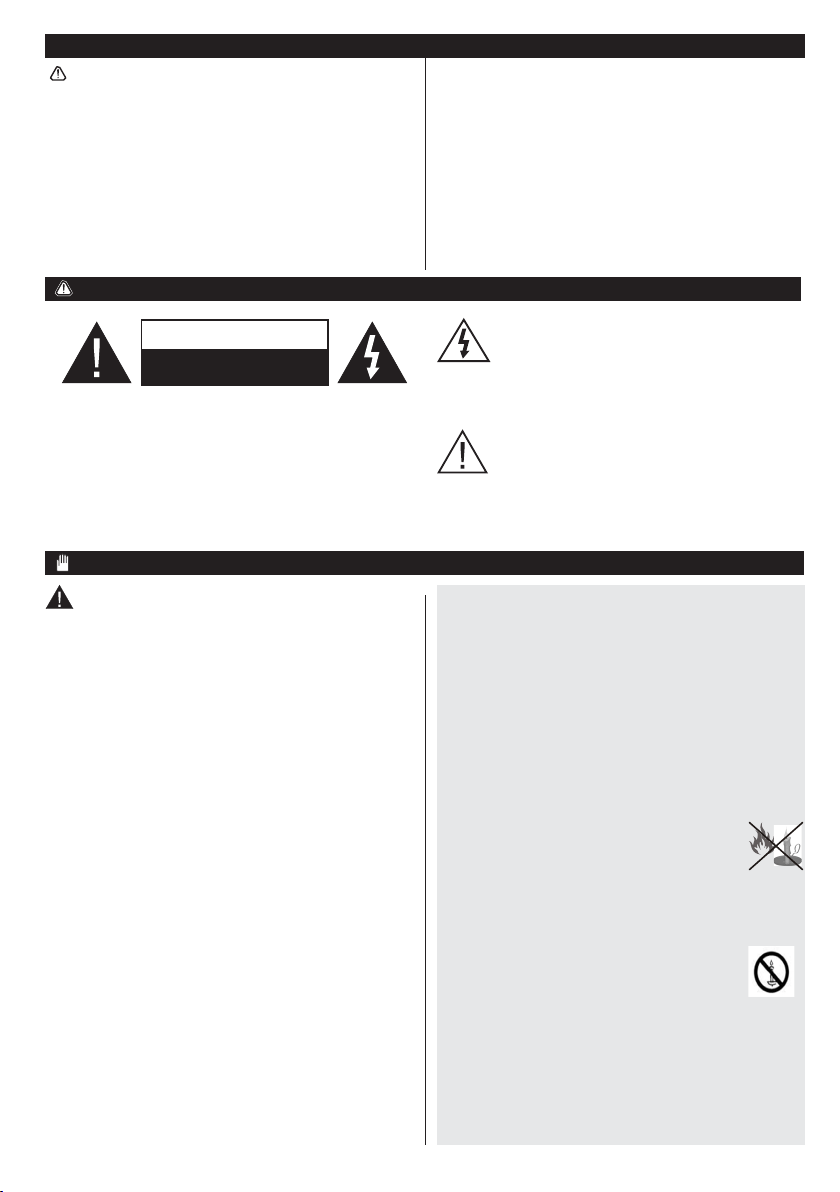
Inhalt
Sicherheitsinformationen .................................. 1
Erste Schritte .......................................................... 3
Meldungen, Eigenschaften & Zubehör ................... 3
Funktionen .............................................................. 3
Fernbedienung ....................................................... 4
TV Menü-Eigenschaften und -Funktionen ............ 12
Allgemeine Bedienung.......................................... 14
Elektronischer Programmführer (EPG)................. 14
Softwareaktualisierung ......................................... 15
AV- und HDMI-Signalkompatibilität ...................... 17
Stromversorgung anschließen ............................... 4
Fernbedienung ...................................................... 6
Anschlüsse ............................................................. 7
Menü Medienbrowser ........................................... 10
Sicherheitsinformationen
Trennen Sie das TV Gerät vom Netz bei Gewitter,
VORSICHT
STROMSCHLAGGEFAHR
VORSICHT:UM DIE GEFAHR VON STROMSCHLÄGEN ZU
REDUZIEREN, DECKEL NICHT ABNEHMEN (ODER
GEHÄUSE ÖFFNEN)
DIESES GERÄT KANN NICHT VOM NUTZER REPARIERT WERDEN.
WENDEN SIE SICH AN QUALIFIZIERTES SERVICEPERSONAL.
Ein Betrieb des TV-Gerätes unter extremen Um-
NICHT ÖFFNEN!
oder wenn Sie das Gerät für eine längere Zeit
nicht nutzen. Der Netzstecker wird verwendet,
um das TV-Gerät vom Netz zu trennen und muss
daher stets gut zugänglich sein.
Das Ausrufezeichen in einem gleich-seitigen
Dreieck soll den Benutzer auf wichtige Bedienungs-, Wartungs- und Reparaturhinweise in
den mitgelieferten Dokumenten aufmerksam
machen.
gebungsbedingungen kann zur Beschädigung
des Gerätes führen.
WICHTIG - Bitte lesen Sie diese Anleitung vollständig vor der Installation oder Inbetriebnahme
VORSICHT: Lassen Sie niemals Personen
(einschließlich Kinder) mit eingeschränkten physischen, sensorischen oder geistigen Fähigkeiten
oder mangels Erfahrung und / oder Kenntnisse
unbeaufsichtigt elektrische Geräte benutzen!
•Halten Sie um das Fernsehgerät mindestens 10 cm
Abstand zu Möbeln etc. ein, um eine ausreichende
Luftzirkulation zu gewährleisten.
•Blockieren Sie niemals die die Belüftungsöffnungen
und -löcher.
•Stellen Sie den Fernseher nicht auf geneigte oder
istabile Flächen. Das Fernsehgerät kann umkippen.
•Verwenden Sie dieses Gerät nur bei gemäßigten
Klimabedingungen.
•Der Stecker des Netzkabel sollte leicht zugänglich
sein. Stellen Sie keine Gegenstände auf das Netzkabel (weder das Gerät selbst, noch Möbel usw.) und
klemmen Sie das Kabel nicht ein. Beschädigungen
am Netzkabel/Netzstecker können zu Bränden oder
Stromschlägen führen. Handhaben Sie das Netzkabel immer am Stecker. Berühren Sie niemals das
Netzkabel / den Netzstecker mit nassen Händen,
da dies einen Kurzschluss oder elektrischen Schlag
verursachen kann. Machen Sie niemals Knoten in
das Netzkabel, und binden Sie es nie mit anderen
Kabeln zusammen. Wenn es beschädigt ist, muss
es ersetzt werden, jedoch sollte dies nur von quali-
ziertemPersonaldurchgeführtwerden.
•Setzen Sie den Bildschirm nicht hellem Sonnenlicht
aus.
•Im Falle wenn das Gehäuse mit irgendwelchen
Flüssigkeiten in Kontakt geriet, trennen Sie das
TV-Gerät sofort vom Netz und lassen Sie es von
qualiziertemFachpersonalkontrollieren,bevorSie
es wieder benutzen.
•Setzen Sie das TV-Gerät keiner direkten Sonneneinstrahlung, offenen Flammen aus oder platzieren
Sie es nicht in der Nähe von intensiven
Wärmequellen wie elektrische Heizungen.
•Das Zuhören von Ohrhörern und Kopfhörern mit übermäßiger Lautstärke kann zu
Gehörschäden führen.
•Stellen Sie sicher, dass keine offenen Flammen,
wie z. B. brennende Kerzen, auf das Gerät
gestellt werden.
•Um Verletzungen zu vermeiden, muss
das TV-Gerät gemäß den Anweisungen,
sicher an einer Wand (falls die Option verfügbar ist)
vorsichtig befestigt werden.
•Gelegentlich können einige inaktive Pixel als unveränderlich blaue, grüne oder rote Punkte erscheinen.
Wir möchten ausdrücklich darauf hinweisen, dass
dies die Leistung oder Funktionsfähigkeit Ihres Pro-
Deutsch - 1 -
Page 2
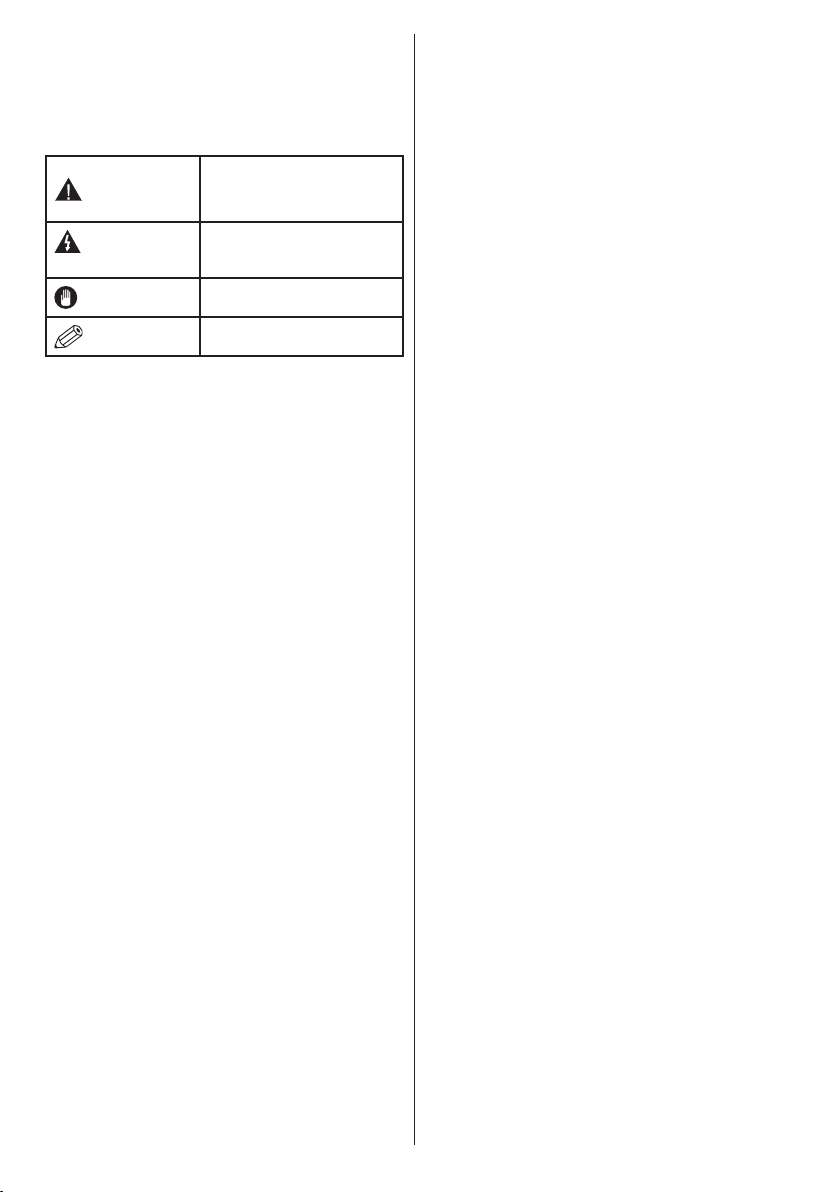
dukts aber in keiner Weise beeinträchtigt. Achten Sie
darauf, den Bildschirm mit den Fingernägeln oder
anderen harten Gegenständen nicht zu zerkratzen.
•Ziehen Sie vor der Reinigung des Fernsehen den
Netzstecker aus der Steckdose. Benutzen Sie nur
ein weiches und trockenes Tuch.
Schweres oder tödliches Verlet-
Warnhinweis
zungsrisiko
Verletzungs-und Schadensrisiko
Gefahr elektrischer
Schläge.
Wichtig!
Hinweis
Gefährliches Spannungsrisiko
Betreiben Sie das System korrekt
Zusätzliche Hinweise markiert
Deutsch - 2 -
Page 3
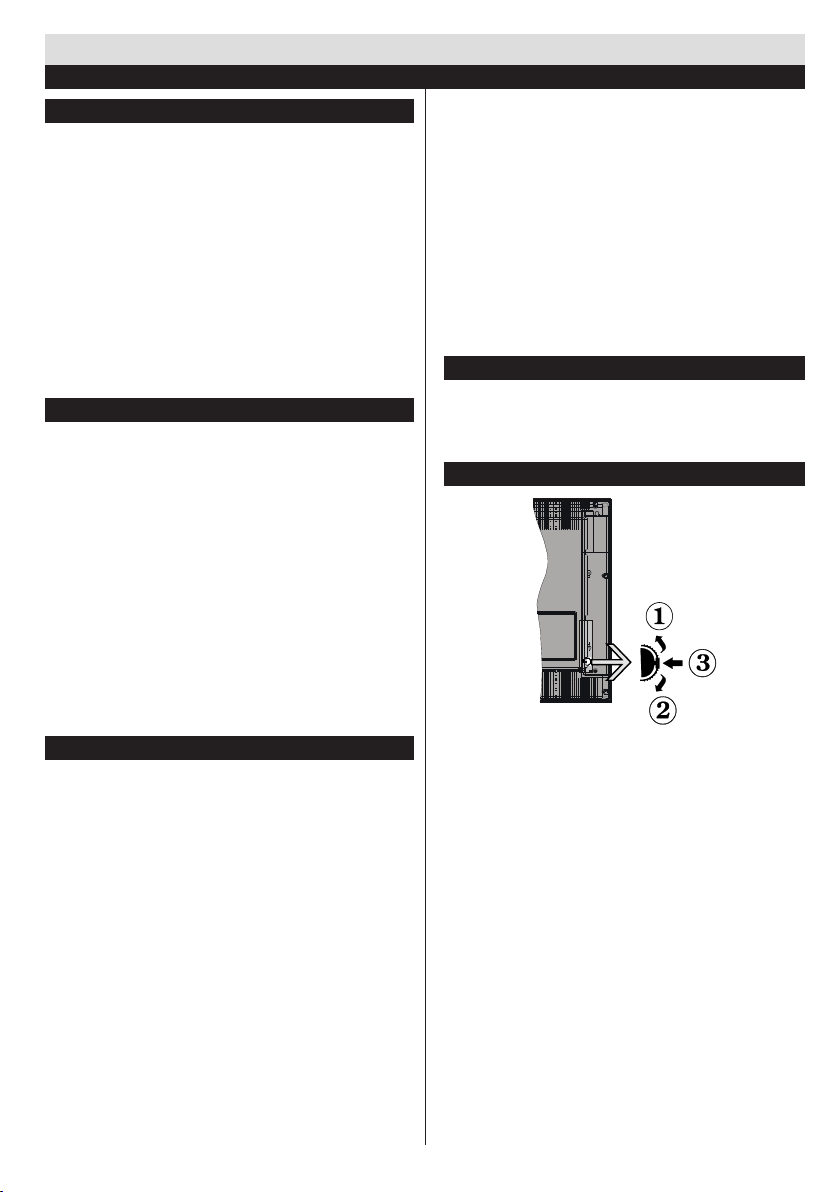
Erste Schritte
Meldungen, Eigenschaften & Zubehör
Umweltinformationen
Um den Energieverbrauch zu senken, gehen Sie
wie folgt vor:
Wenn Sie den Öko-Modus auf Ein setzen, schaltet
das Gerät in den stromsparenden Modus um. Die
Energieparmodus Einstellungen bendensichim
Abschnitt "Bild" des Hauptmenüs. Ist dies nicht der
Fall, können die Einstellungen nicht geändert werden.
Wenn Sie die Option “Bild aus” ausgewählt haben
wird eine Meldung erscheinen und der Bildschirm
sich nach 15 Sekunden abschalten.
Schalten Sie das Gerät aus oder ziehen Sie den
Netzstecker, wenn das TV-Gerät nicht verwendet wird.
Dies wird auch den Energieverbrauch reduzieren.
Standby-Meldungen
Wenn das Fernsehgerät für 5 Minuten keinen Eingangssignal empfängt (z.B. von einer Antenne oder
HDMl Quelle), wird sich das TV-Gerät in Standby
versetzen. Wenn Sie das TV-Gertät wieder einschalten wollen drücken Sie die Ein Taste auf der
Fernbedienung. Es wird die Meldung “Das TV-Gerät
schaltete automatisch auf den Standby-Modus, denn
es gab kein Signal für eine lange Zeit” erscheinen,
drücken Sie OK um fortzufahren. Sollten Sie das
TV-Gerät für vier Stunden nicht benutzen wird es
sich automatisch in den Standby versetzen. Wenn
Sie das TV-Gerät wieder anschalten erscheint eine
Meldung. "Das TV-Gerät schaltete automatisch auf
den Stand-by-Modus, denn für eine lange Zeit fand
kein Betrieb statt." Wählen Sie WEITER und drücken
Sie OK um fortzufahren.
Funktionen
•Fernbedienbares Farbfernsehgerät.
•Vollintegriertes Digital Terrestrisch/Kabel/Satelliten
TV-Gerät (DVB-T/C/S-S2)
•HDMI zum Anschluss digitaler externer Geräte
•USB zum Abspielen von Medien von einem USB
Gerät
•OSD-Menüsystem
•SCART zum Anschluss von analogen externen
Geräten
•Stereo-Audiosystem
•Teletext
•Kopfhöreranschluss.
•Autoprogrammierung
•Manuelle Sendereinstellung
•Automatische Abschaltung nach bis zu sechs
Stunden
•Ausschalttimer
•Kindersicherung
•Automatische Stummschaltung, wenn keine Über-
tragungstattndet
•NTSC-Wiedergabe
•AVL (Automatische Tonbegrenzung)
•PLL (Frequenzsuche)
•PC-Eingang
•Plug&Play für Windows 98, ME, 2000, XP, Vista,
Windows 7
•Spielemodus (Optional)
Zubehör im Lieferumfang
•Fernbedienung
•Batterien: 2 x AAA
•Bedienungsanleitung
TV-Bedientasten & Betrieb
1. Nach oben
2. Nach unten
3. Programm/Lautstärke/AV/Standby-Schalter
Das Kontrol-Rad ermöglicht Ihnen die Lautstärke,
Programme und Quellen zu ändern sowie den
Fernseher anzuschalten und in den Standby zu
versetzen.
Lautstärke ändern: Zum erhöhen der Lautstärke
drehen Sie das Rad nach oben, zum verringern der
Lautstärke drehen Sie das Rad nach unten.
Kanalwechseln: Drücken Sie die Mitte des Rades,
nun wird der Kanalinformationsbanner auf dem
Bildschirm angezeigt. Nun können Sie durch das
drehen des Rades nach oben oder unten den Kanal
wechseln.
Signalquelle ändern: Drücken Sie die Mitte des
Rades zwei mal, nun erscheint die Quellenliste auf
dem Bildschirm. Durch das rauf oder runter drehen
des Rades können sie nun die Quelle ändern.
Deutsch - 3 -
Page 4
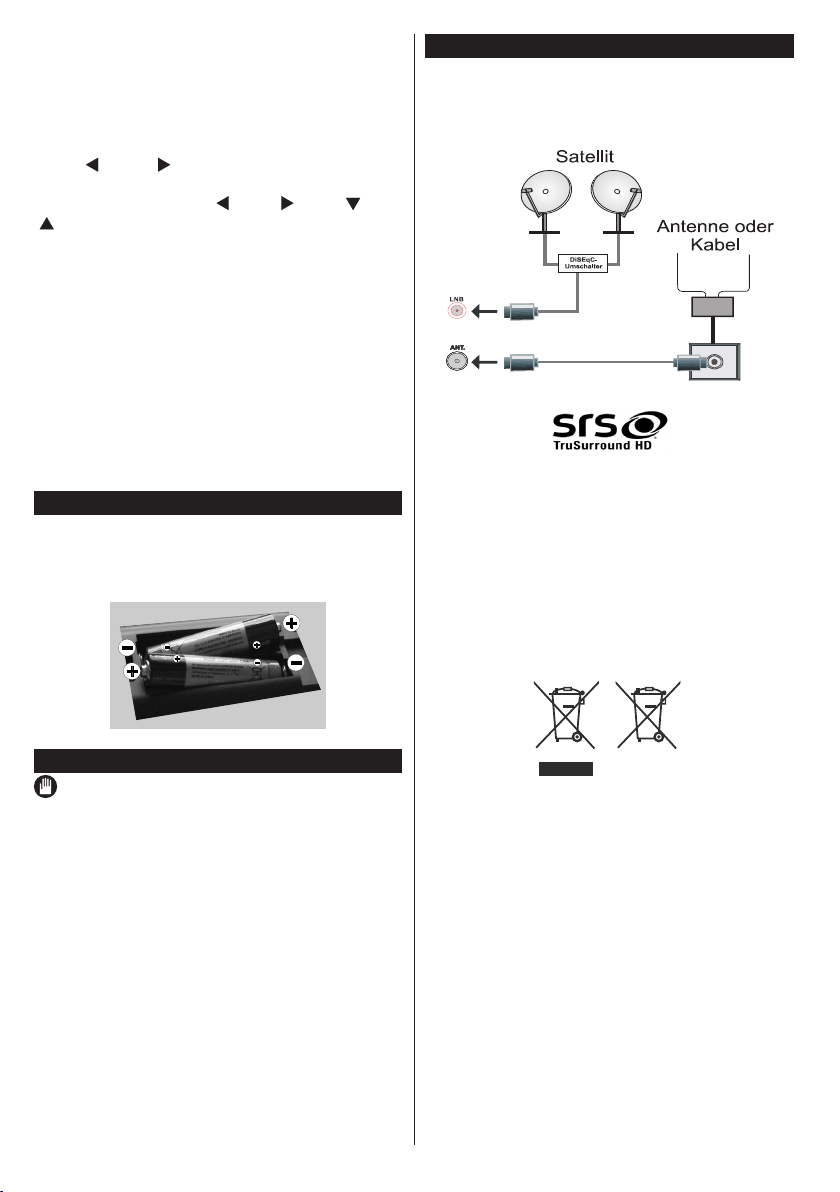
TV ausschalten: Drücken Sie die Mitte des Rädchens
für ein paar Sekunden bis der Fernseher in den Standby Modus versetzt wird.
Steuerung über die Fernbedienung
Drücken Sie die Taste MENU auf der Fernbedienung,
um das Hauptmenü aufzurufen. Benutzen Sie die
Taste ““ ”” oder ““ ” um ein Menü-Tab zu wählen und
drücken Sie die Taste OK um eine Option zu wählen.
Benutzen Sie die Tasten “ ” oder “ ” oder “ ” oder
“ ” um eine Option zu wählen. Drücken Sie auf die
Taste ZURÜCK oder MENÜ um ein Menü-Bildschirm
zu verlassen.
Eingangsauswahl
Wenn Sie externe Geräte an Ihr TV-Gerät angeschlossen haben, können Sie zwischen den verschiedenen
Quellen umschalten. Drücken hierzu den "Source"
Knopf auf der Fernbedienung und wählen Sie die
gewünschte Quelle aus.
Kanäle wechseln und Lautstärke ändern
Sie können mit den Tasten V+/- und P+/- auf der Fernbedienung den Kanal wechseln und die Lautstärke
einstellen.
Fernbedienung
Nehmen Sie die Abdeckung an der Rückseite der
Fernbedienung vorsichtig ab. Legen Sie zwei Batterien vom Typ AAA ein. Achten Sie auf die richtige
Polarität der Batterien.
Anschluss der Antenne
Schließen Sie die Antenne oder den Kabel-TV-Stecker
an die ANTENNENEINGANG (ANT)-Buchse oder
den Satellitenstecker an die SATELLITENEINGANG
(LNB)-Buchse auf der Rückseite des TV-Gerätes.
Verwenderinformationen zur Entsorgung von
Altegeräten und Batterien
Diese Symbole geben an, dass ein Gerät mit
diesen Symbolen nicht als normaler Hausmüll
entsorgt werden dürfen. Wenn Sie dieses Produkt
oder Batterien entsorgen wollen, beachten Sie
bitte die Sammelsysteme und –einrichtungen für
die entsprechende Wiederverwertung.
Hinweis: Das Zeichen Pb unter dem Batteriensymbol zeigt
an, dass diese Batterie Blei enthält.
Stromversorgung anschließen
WICHTIG: Das Gerät ist nur für den Betrieb mit
220-240V Wechselspannung bei einer Frequenz von
50 Hz ausgelegt. Geben Sie Ihrem Gerät nach dem
Auspacken genug Zeit, sich der Raumtemperatur der
Umgebung anzupassen, bevor Sie es einstecken.
Stecken Sie das Netzkabel in eine Netzsteckdose.
Deutsch - 4 -
Batterie
Produkte
Page 5
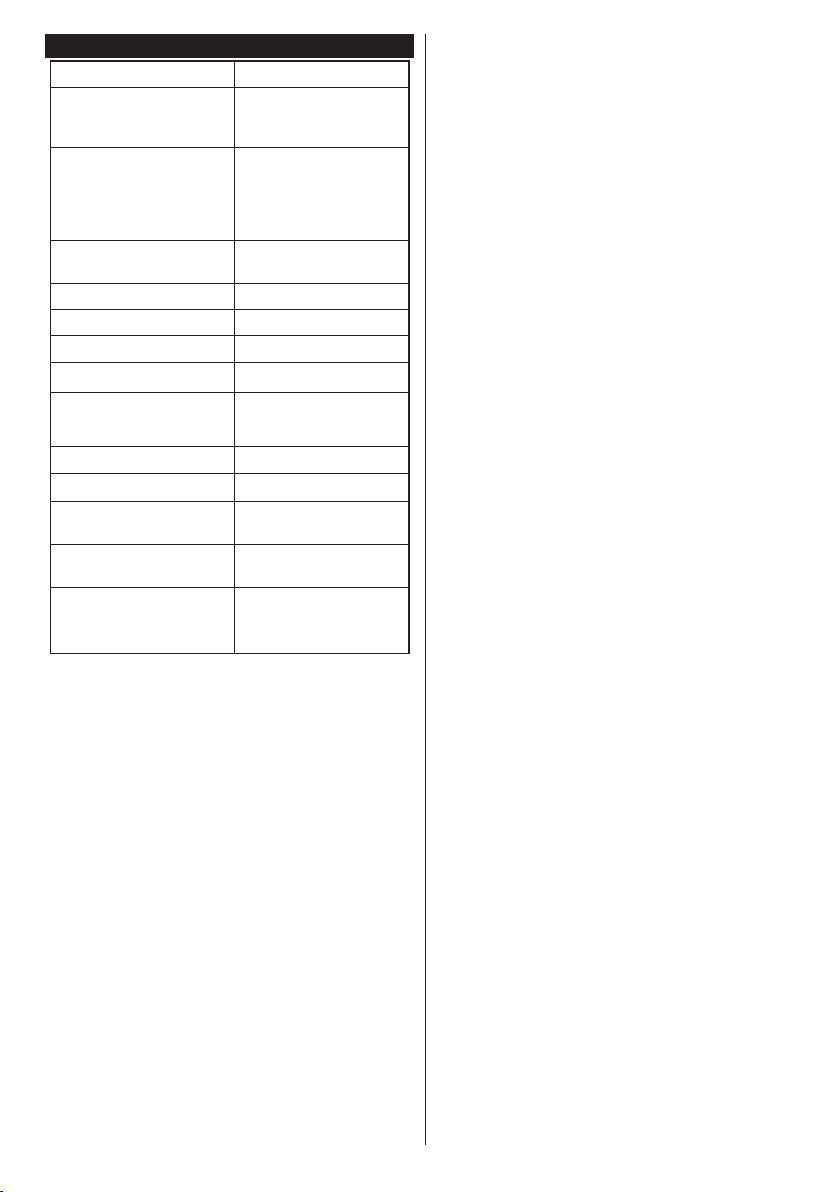
Technische Daten
TV-Übertragung PAL B/G D/K K I/I’
Empfangskanäle
Digitaler Empfang
Anzahl der voreingestellten Kanäle
Kanalanzeige Bildschirmanzeige
RF-Antenneneingang 75 Ohm (nicht geregelt)
Netzspannung 220-240V AC, 50 Hz.
Audio SRS Trusurround HD
Audio Ausgangsleitung
(wrms.) (10% THD)
Stromverbrauch
Gewicht
Gerätemaße (mit Fuß)
(BxTxH)
Gerätemaße (ohne Fuß)
BxTxH
VHF (BAND I/III) - UHF
(BAND U) - HYPERBAND
Vollintegriertes Digitales
Terrestrisches/Kabel/
Satelliten TV(DVB-T-CS) (DVB-T2, DVB-S2
konform)
10000
Betriebstemperaturen
und Luftfeuchtigkeit
0ºC bis 40ºC, max 85%
Deutsch - 5 -
Page 6
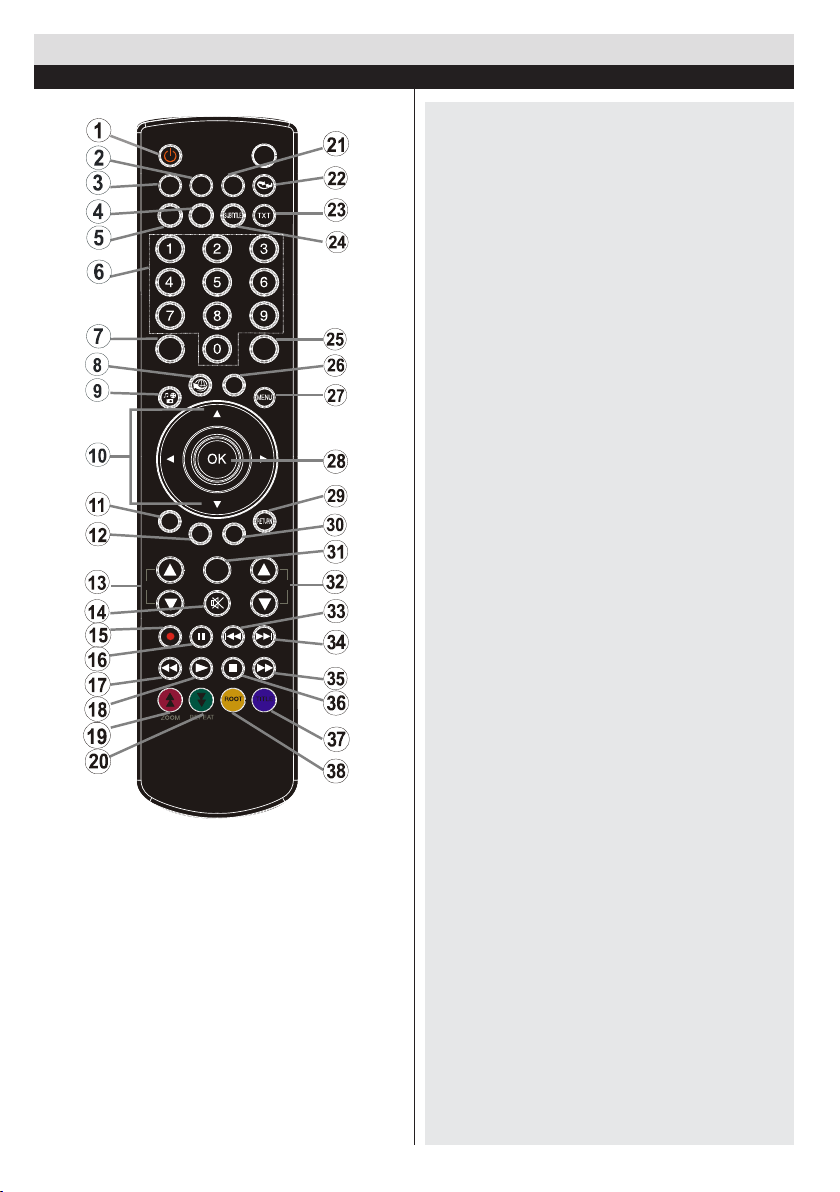
SLEEP
SCREEN
PRESETS
LANG.
FAV
EPG
SWAP
SOURCE
C
DISP.
SEARCH
MODE
INFO
CH
V
Erste Schritte
Fernbedienung
Teletext
Drücken Sie zum öffnen des Teletextes die Taste
“TXT” auf Ihrer Fernbedienung. Drücken Sie diese
erneut um den Mix-Modus zu aktivieren. Drücken Sie
diese Taste ein drittes mal im den Videotext wieder zu
verlassen.
1. Standby
2. Bildgröße
3. Ausschalttimer
4. Mono/Stereo - Dual I-II / Aktuelle Sprache (*) (bei
DVB-Kanälen)
5. Favoriten
6. Zifferntasten
7. Elektronischer Programmführer (bei DVB-Kanälen)
8. Keine Funktion
9. Medienbrowser
10. Navigationstasten (Auf/Ab/Links/Rechts)
11. Keine Funktion
12. Aufnahmenbibliothek
13. Programm vorwärts / Seite nach oben - Programm
vorwärts / Programm zurück
14. Stummschaltung
15. Aufnahme von Sendungen
16. Pause (im Medienbrowser-Modus) / Timeshift-Auf-
nahme
17. Schneller Rücklauf (im Medienbrowser-Modus)
18. Wiedergabe (im Medienbrowser-Modus)
19. Taste Rot/Stop(im Medienbrowser)
20. Taste Grün Listenmodus (im EPG)/ Alle selektieren/
deselektieren (in Favoritenliste)/Slideshow wiedergeben (im Medienbrowser)
21. Auswahl Bildmodus / Ändert den Bildmodus (im
Medienbrowser-Videomodus)
22. Keine Funktion
23. Teletext/ Mix(im TXT-Modus)
24. Untertitel ein-aus (bei DVB-Kanälen)
25. Vorhergehendes Programm
26. AV / Quelle
27. Menü
28. OK (Bestätigen) / Halten (im TXT-Modus) / Kanalliste
bearbeiten
29. Return / Verlassen / Indexseite (im TXT-Modus)
30. Wiederholfunktionen
31. Info / Anzeige (im TXT-Modus)
32. Lautstärke + / -
33. Keine Funktion
34. Keine Funktion
35. Schneller Vorlauf (im Medienbrowser-Modus)
36. Stop (im Medienbrowser-Modus)
37. Taste Blau / Kanalliste bearbeiten/Filter (in Favori-
tenliste und EPG) / Endlos-Zufallswiedergabe (im
Medienbrowser)
38. Taste Gelb / Pause (im Medienbrowser) / Zeitleisten-
modus (im EPG)
Deutsch - 6 -
Page 7

HEADPHONE
Erste Schritte
Anschlüsse
Stecker Typ Kabel Gerät
SCART
Anschluss
(Rückseite)
VGA
Anschluss
(Rückseite)
Seiten-AV
Seiten-AV
KOPFHÖRER
YPBPR
PC, YPBPR,
Audio
Anschluss
(Seite)
HDMI
Verbindung
(Rückseite)
SPDIF
Verbindung
(Rückseite)
Seiten-AV
Audio / Video
Anschluss
(Seite)
Kopfhörer
Anschluss
(Seite)
YPbPr-Video
Anschluss
(Seite)
USB
Anschluss
(Seite)
CI
Anschluss
(Seite)
Seiten-Audio
YPbPr oder PC-Anschlusskabel
YPbPr-Anschlusskabel
CAM
module
HINWEIS: Wenn Sie ein Gerät über den seitlichen AV-Eingang anschließen, müssen Sie ein Adapter Kabel
nutzen (Siehe Abbildung oben).Um PC Audio nutzen zu können müssen Sie die PC / YPbPr Audioverbindungskabel
verwenden Wenn ein externes Gerät über den SCART-Anschluss angeschlossen wird, schaltet das TV-Gerät au-
tomatisch in den AV-Modus.Wenn Sie gerade DTV-Kanäle empfangen oder im Medienbrowsermodus sind, ist die
Ausgabe über die Scart-Buchse nicht verfügbar. Bei Verwendung des Wandmontage-Satzes (optional), empfehlen
wir Ihnen, dass Sie vor der Montage an der Wand, alle Ihre Kabel an die Rückseite des TV-Gerätes anschließen.
Sie dürfen nur dann das CI-Modul einsetzen oder herausnehmen, wenn das TV-Gerät ABGESCHALTET ist. Weitere
Informationen über die Einstellungen finden Sie in der Bedienungsanleitung des Moduls. Jeder USB-Eingang Ihres
TV-Gerätes unterstützt externe Geräte die bis zu 500 mA unterstützen. Anschließen von Geräten die diesen Wert
von 500 mA überschreiben kann zu einer Beschädigung Ihres TV-Gerätes führen.
Deutsch - 7 -
Page 8

Erste Schritte
Erste Installation (*)
Ein-/Ausschalten
Einschalten des TV-Geräts
Schließen Sie das Netzkabel an ein 220-240V ACNetz mit 50 Hz an.
Um das TV-Gerät aus dem Standby einzuschalten,
Drücken Sie die Taste “ ”, CH / CH oder eine
Zifferntaste auf der Fernbedienung.
Drücken Sie die Standby-Taste, um den Fernseher
in den Standby-Betrieb zu schalten.
TV-Gerät ausschalten
Drücken Sie die Taste “ ” auf der Fernbedienung oder
drücken Sie für ein paar Sekunden das Rad am TVGerät. Das Gerät schaltet in den Standby-Modus.
Um das TV-Gerät ganz abzuschalten, ziehen Sie den
Netzstecker aus der Steckdose.
Hinweis: Wenn das TV-Gerät in den Standby-Modus geschaltet
wird, kann die LED blinken, um anzuzeigen, dass bestimmte
Funktionen wie die Standby-Suche, Download über Antenne
oder ein Timer aktiv sind. Die LED kann auch blinken, wenn Sie
das TV-Gerät aus dem Standby-Modus einschalten.
Erste Installation
Nach dem ersten Anschalten, erscheint das
"Sprachauswahl"-Menü. Wählen Sie die gewünschte
Sprache und drücken Sie OK.
Folgen Sie nun den Anweisungen auf dem Bildschirm
um die Erstinstallation zu beenden.
Hinweis:Je nach Landauswahl können Sie aufgefordert
werden, an dieser Stelle eine PIN einzugeben und zu bestätigen. Die ausgewählte PIN kann nicht 0000 sein. Wenn Sie
aufgefordert werden müssen Sie später eine PIN für jede
Menübedienung eingeben.
Wenn der Geschäftsmodus ausgewählt ist steht
die Option „Geschäftsmodus“ im Menü „Andere
Einstellungen“ zur Verfügung. Ist der Geschäftsmodus aktiviert werden am oberen Bildschirmrand
die Eigenschaften des Fernsehers angezeigt. Ist
der „Heim-Modus“ ausgewählt steht die Option
„Geschäftsmodus“ im Menü „Andere Einstellungen“
nicht zur Verfügung. Der Heim-Modus wird für den
Hausgebrauch empfohlen.
Antenneninstallation
Wenn Sie ANTENNE als Suchart eingegeben haben,
wird das TV-Gerät nach digitalen terrestrischen Fern-
sehsendern suchen.
HINWEIS: Sie können die Taste MENU drücken, um
abzubrechen.
Wenn alle Kanäle gespeichert sind, wird die Kanalliste
auf dem Bildschirm angezeigt. Wenn Sie die Kanäle
Deutsch - 8 -
nach LCN (*) sortieren wollen, wählen Sie "Ja" und
drücken Sie dann OK.
Drücken Sie die Taste OK, um die Kanalliste zu
schließen und fernzusehen.
(*) LCN ist das logische Kanalnummer System,
welches verfügbare Sender laut einer erkennbaren
Kanal-Sequenz organisiert.
Kabelinstallation
Wählen Sie die Option "KABEL" und drücken Sie die
Taste OK. Um fortzufahren, wählen Sie JA und drükken Sie die Taste OK. Um den Vorgang abzubrechen,
wählen Sie NEIN und drücken Sie anschließend die
Taste OK. In diesem Bildschirm können Sie die Frequenzbereiche wählen.
Geben Sie die Frequenzbereiche über die Zifferntasten ein.
Hiweis: Das Erscheinungsbild des Menüs ändert
sich je nach ausgewählter Option.
Satelliten-Installation
Wenn Sie die Option Satellit auf dem SuchtypBildschirm auswählen, können Sie einen Satelliten
einstellen und die Kanäle des Satelliten ansehen.
Wenn Sie Satelliten-Installation wählen, wird das
Antennen-Typ-Menü angezeigt.
Es stehen drei Antennentypen zur Auswahl. Sie können als Antennentyp Direkt, Unicable oder DiSEqC
mit den Tasten auswählen .
Direkt: Wählen Sie diesen Antennentyp, wenn Sie
einen Einzelreceiver mit Direktanschluss an die Satellitenantenne haben. Nach Auswahl von Direkt wird ein
weiterer Menübildschirm angezeigt. Wählen Sie einen
verfügbaren Satelliten aus und drücken Sie auf OK, um
nach diesem Dienst zu suchen.
Unicable: Wählen Sie diesen Antennentyp, wenn
Sie mehrere Receiver und ein Unicable-System verwenden. Drücken Sie die Taste OK, um fortzusetzen.
KongurierenSiedieEinstellungen,indem Sieden
Anweisungen am Bildschirm folgen. Drücken Sie OK,
um nach dem Dienst zu suchen.
DiSEqC-Schalter: Wählen Sie diesen Antennentyp,
wenn Sie mehrere Satellitenantennen und einen
DiSEqC-Schalter verwenden. Nach Auswahl von
DiSEqC wird ein weiterer Menübildschirm angezeigt.
Sie können vier DiSEqCOptionen (sofern verfügbar)
einstellen. Drücken Sie die GRÜNE Taste, um alle
Satelliten zu durchsuchen oder drücken Sie auf die
GELBE Taste, um nur nach dem gekennzeichneten
Satelliten zu suchen. Um den Vorgang zu sichern und
abzuschließen, drücken Sie die Taste OK.
Hinweis: Schalten Sie das Gerät während der Ersteinstallation nicht ab.
Page 9

(*) Einige Funktionen sind unter Umständen nicht in
allen Ländern verfügbar.
Verwendung der SatcoDX-Funktion
SatcoDX (optional): Durch Benutzen der Satelliteneinstellungen können Sie SatcoDX Operationen durchführen. Auf dem SatcoDX Menü gibt es zwei Möglichkeiten
ezüglich zu SatcoDXFunktion.
Sie können SatcoDX-Dateien hoch-oder runterladen.
Um diese Funktion nutzen zu können müssen Sie ein
USB Gerät an den Fernseher anschließen.
Sie können die aktuellen Dienste und die damit ver-
bundenen Satelliten und Transponder Einstellungen
vom TV Gerät auf das USB Gerät laden.
Wenn Sie die SatcoDX Datei nach Ihren Wünschen
angepasst haben, können Sie diese mit “SatcoDX
Download” wieder auf Ihr TV Gerät laden.
Alle anderen gespeicherten Kanallisten (DVB-C oder
DVB-T) werden nicht geändert oder gelöscht.
Anschließend überprüfen Sie Ihre Antennen-Einstel-
lungen und nehmen Sie ggf. Änderungen vor.
Eine Fehlermeldung, die besagt „Kein Signal“ kann
angezeigt werden, wenn die Antennen-Einstellungen
nicht richtig konguriert wurden.
Medienwiedergabe über USB-Eingang
Über die USB-Eingänge am TV-Gerät können Sie eine
USB-Festplatte oder einen USB-Speicherstick an das
TV-Gerät anschließen.
WICHTIG! Sichern Sie Ihre Daten, bevor Sie das
USB-Gerät mit dem Fernseher verbinden. Der Hersteller übernimmt keinerlei Haftung für beschädigte
oder verlorene Daten. Unter Umständen sind be-
stimmte Arten von USB-Geräten (z. B. MP3-Player)
oder USB-Festplattenlaufwerke/-Speichersticks
mit diesem TV-Gerät nicht kompatibel. Das Fern-
sehgerät unterstützt FAT32 oder NTFS formatierte
Festplatten. Eine Aufnahme ist nur auf einer FAT32
formatierten Festplatte möglich.
Beim Formatieren von USB-Festplatten mit 1 TB
(Terabyte) Speicher oder mehr können unter Umständen Probleme auftreten. Stecken Sie das Laufwerk
nicht mehrmals schnell hintereinander an- und wieder
ab. Dadurch können physische Schäden am TV-Gerät
und am USB-Gerät selbst entstehen. Ziehen Sie das
USB-Gerät nicht ab, während eine Datei wiedergegeben wird.
Sie können auch USB-Hubs mit diesem TV-Gerät
verwenden. In diesem Fall werden USB-Hubs mit
externer Stromversorgung empfohlen.
Es wird empfohlen den USB-Eingang direkt am TVGerät zu verwenden, wenn Sie eine USB-Festplatte
anschließen.
Deutsch - 9 -
Hinweis: Wenn Sie Bilddateien ansehen, kann das Medien-Browser-Menü nur die ersten 1000 Bilder anzeigen, die
auf dem verbundenen Speichermedium gespeichert sind.
Aufzeichnen eines Programms
WICHTIG: Wenn Sie ein neues USB-Festplattenlaufwerk verwenden, sollten Sie dieses zuerst mit der
Option "Disk formatieren" des TV-Geräts formatieren.
Hinweis:Um ein Programm aufzunehmen, sollten
Sie zuerst eine USB-Festplatte an das TV-Gerät
anschließen, wenn dieses ausgeschaltet ist.
Um die Aufnahmefunktion verwenden zu können,
müssen Sie eine USB-Festplatte oder ein externes
Festplattenlaufwerk mit dem USB 2.0-Standard und
einer Kapazität von mindestens 1 GB an das TV-Gerät
anschließen. Unterstützt das angeschlossene Gerät
nicht den 2.0-Standard, wird eine Fehlermeldung
angezeigt.
Hinweis: Aufgenommene Programme werden auf
der angeschlossenen USB-Festplatte gespeichert.
Falls gewünscht können Sie diese gespeicherten
Aufnahmen auf einen PC kopieren oder sichern.
Sie können diese Dateien auf dem Computer weder
abspielen noch bearbeiten. Sie können diese Aufnah-
men nur über Ihr TV-Gerät ansehen.
Hinweis: Bei der Timeshift-Aufnahme können
Fehlsynchronisationen von Bild und Ton auftreten.
Die Aufnahme von Radioprogrammen wird nicht
unterstützt. Das TV-Gerät kann, abhängig von der
Speicherkapazität des angeschlossenen USB Laufwerks, bis zu zehn Stunden aufzeichnen.
Aufgezeichnete Programme werden in Teile von je
4GB unterteilt.
Wenn die Schreibgeschwindigkeit der angeschlossenen USB-Festplatte nicht ausreicht, funktioniert die
Aufnahme u. U. nicht bzw. steht die Timeshift-Funktion
nicht zur Verfügung.
Aus diesem Grund empfehlen wir, für die Aufnahme
von HD-Programmen stets ein kompatibles USB-
Festplattenlaufwerk zu verwenden.
Trennen Sie während der Aufnahme die USB-
Festplatte nicht vom Gerät. Dies könnte die USBFestplatte beschädigen.
Auch mehrere Partitionen werden unterstützt. Maximal zwei Partitionen werden unterstützt. Für die
PVR-Ready-Funktionen wird die erste Partition der
USB-Festplatte verwendet. Sie muss als primäre
Partition formatiert werden, damit die PVR-ReadyFunktionen verwendet werden können.
Einige Streampakete werden u. U. auf Grund von
Signalproblemen nicht aufgezeichnet, daher kann
das Video bei der Wiedergabe an einigen Stellen
einfrieren.
Wenn der Teletext aktiviert ist, können die Tasten
Aufnahme, Wiedergabe, Pause, Anzeigen (für den
Page 10

Wiedergabelistendialog) nicht verwendet werden.
Wenn eine Aufnahme beginnt und der Teletext eingeschaltet ist, wird der Teletext automatisch abgeschaltet. Ebenso wird bei einer laufenden Aufnahme oder
Wiedergabe die Teletextfunktion deaktiviert.
Timeshift Aufnahme
Drücken Sie (PAUSE) Im Timeshift-Modus wird das
Programm angehalten und gleichzeitig auf dem angeschlossenen USB-Laufwerk (*) gespeichert. Drükken Sie die Taste (WIEDERGABE), um das Pro-
gramm vom Zeitpunkt der Unterbrechung an weiter
anzusehen. Drücken Sie die Taste (STOP), um eine
Wiedergabe anzuhalten und zur Aufnahmebibliothek
zurückzukehren.
Hinweis: Timeshift kann nicht im Radio-Modus verwendet
werden
Hinweis: Sie können die Timeshift Rückspulfunktion
nicht nutzen solange Sie nicht vorgespult haben.
Sofort-Aufnahme
Drücken Sie die Taste (AUFNAHME), um die
Aufnahme einer Sendung beim Ansehen sofort zu
starten. Sie können die Taste (AUFNAHME) auf
der Fernbedienung nochmals drücken, um die nächste Sendung im EPG aufzuzeichnen. In diesem Fall
zeigt die OSD-Anzeige die zur Aufnahme programmierten Sendungen an. Drücken Sie die Taste
(STOP), um die Sofortaufnahme zu stoppen.
Hinweis: Sie können keine Sendungen umschalten oder im
Aufnahme-Modus den Medienbrowser ansehen. Während der
Aufzeichnung eines Programms oder während Timeshifting,
erscheint eine Warnmeldung auf dem Bildschirm, wenn die
Geschwindigkeit Ihres USB-Gerätes nicht ausreichend ist.
Aufzeichnungen ansehen
Wählen Sie die Aufnahmebibliothek im Medienbrowser. Wählen Sie mit den Navigationstasten
im Medienbrowser die gewünschte Aufnahme aus
(sofern vorhanden). Drücken Sie OK, um die Wied-
ergabeoptionen zu sehen. Wählen Sie die Option
“Aufnahme” und drücken Sie die Taste OK.
Hinweis: Während der Wiedergabe ist das Aufrufen des
Hauptmenüs nicht möglich.
Drücken Sie die Taste (STOP), um eine Wiedergabe anzuhalten und zur Aufnahmebibliothek zurückzukehren.
Langsamer Vorlauf
Wenn Sie beim Ansehen von aufgenommenen Programmen die Taste (PAUSE) drücken, ist die
Zeitlupenwiedergabe vorwärts möglich. Dazu können
Sie die Taste verwenden. Durch wiederholtes
Drücken der Taste können Sie die Zeitlupengeschwindigkeit ändern.
Aufnahmeeinstellungen
Um die Aufnahmeeinstellungen festzulegen, wählen
Sie die Option Aufnahmeeinstellungen im Menü
Einstellungen.
Festplatte formatieren: Mit dieser Funktion können
Sie die angeschlossene Festplatte formatieren. Ihre
PIN wird benötigt, um die Funktion Disk Formatieren
(Standard-PIN ist 0000) zu verwenden.
WICHTIG: Beachten Sie, dass beim Formatieren
ALLE auf dem USB-Laufwerk gespeicherten Daten
verloren gehen und das Laufwerk neu mit FAT32
formatiert wird. Auch bei Störungen des USBLaufwerks können Sie versuchen, dieses neu zu
formatieren. In den meisten Fällen kann dadurch
die normale Funktion der USB-Festplatte erreicht
werden. Allerdings gehen dabei ALLE auf der USBFestplatte gespeicherten Daten verloren.
Hinweis: Wird die Meldung "USB ist zu langsam" auf dem
Bildschirm angezeigt, wenn Sie eine Aufnahme starten,
versuchen Sie, die Aufnahme nochmals zu starten. Wenn
Sie dieselbe Fehlermeldung erhalten, kann es sein, dass
Ihre USB-Festplatte die Geschwindigkeitsanforderungen
nicht erfüllt. Versuchen Sie, eine andere USB-Festplatte
anzuschließen.
Menü Medienbrowser
Sie können auf einem USB-Gerät gespeicherte Foto-,
Musik- und Videodateien wiedergeben, wenn Sie
dieses an Ihr TV-Gerät anschließen und den Medien-
browser starten. Schließen Sie eine USB-Festplatte
an den USB-Eingang seitlich am TV-Gerät an. Wenn
Sie im Medienbrowser die Taste MENU drücken,
gelangen Sie zu den Bild-, Ton und weiteren Einstel-
lungen. Drücken Sie MENU, um diesen Bildschirm zu
verlassen. Sie können Ihre Einstellungen für den Medienbrowser mit dem Dialog Einstellungen anpassen.
Endlos/Zufallswiedergabe
Starten Sie die Wiedergabe mit
und aktivieren Sie
Starten Sie die Wiedergabe mit
OKund aktivieren Sie
Starten Sie die Wiedergabe mit
OK/ und aktivieren Sie
Das TV-Gerät spielt die nächste
Datei und wiederholt die Liste.
Die gleiche Datei wird in einer
Endloswiedergabe (Wiederholung) wiedergegeben.
Die Datei wird in einer Zufallswiedergabe wiedergegeben.
Deutsch - 10 -
Page 11

Menü-Eigenschaften und -Funktionen
Inhalt des Bildmenüs
Modus
Kontrast Stellt die Kontrastwerte des Bildschirms ein.
Helligkeit Stellt die Helligkeit des Bildschirms ein.
Schärfe Stellt die Schärfe der am Bildschirm dargestellten Objekte ein.
Farbe Stellt die Farbsättigung und damit die Farbe ein.
Energiesparmodus
Hintergrundbeleuchtung
(optional)
Rauschunterdrückung
Dynamischer
Kontrast
Farbtemperatur
Bildzoom
Movie Sense
HDMI True
Black
Filmmodus
Hautton Stellen Sie den gewünschten Hautton ein.
Farbverschiebung
RGB-Gain Hiermit können Sie die Farbe kalibrieren.
Zurücksetzen Setzt die Bildeinstellungen auf die Werksteinstellungen zurück.
Autoposition
(im PC-Modus)
Bildlage H (im
PC-Modus)
Bildlage V (im
PC-Modus)
Pixelfrequenz
(im PC-Modus)
Phasenlage
(im PC-Modus)
Im VGA- oder PC-Modus sind einige Optionen des Bildmenüs nicht verfügbar. Stattdessen werden die VGA-ModusEinstellungen im PC-Modus zu den Bildeinstellungen hinzugefügt.
Je nach Ihren Wünschen können Sie die entsprechende Modus Option einstellen. Der Bildmodus kann
auf eine der folgenden Optionen eingestellt werden. Kino, Spiel, Sport, Dynamisch und Natürlich.
Stellt den Energiesparmodus ein. Sie können den Energiesparmodus aktivieren, deaktivieren oder den
Bildschirmausschalten.WeiterInformationenndenSieunterdemPunkt“Umweltinformationen”indieser
Bedienungsanleitung.
Diese Einstellung steuert die Hintergrundbeleuchtung. Sie kann auf Auto, Niedrig, Mittel und Hoch eingestellt
werden. Die Option Hintergrundbeleuchtung ist nicht verfügbar, wenn der Energiesparmodus EIN ist. Die
Hintergrundbeleuchtung kann nicht aktiviert werden, wenn der VGA- oder Medienbrowser-Modus aktiv
ist oder der Bildmodus auf Spiel eingestellt ist.
Wenn das Übertragungssignal schwach oder verrauscht ist, können Sie mit der Option Rauschreduktion das
Bildrauschen verringern. Die Rauschreduktion kann auf eine von vier Optionen eingestellt werden. Niedrig,
Mittel, Hoch oder Aus.
Erweiterte Einstellungen
Sie können die Kontraststärke verändern, indem Sie die Funktion Dynamischer Kontrast verwenden.
Die Funktion Dynamischer Kontrast kann auf eine dieser Optionen eingestellt werden. Niedrig, Mittel,
Hoch oder Aus.
Stellt die gewünschte Farbtemperatur ein.
Stellt den Bildzoom auf Auto,16:9, Untertitel,14:9, 14:9 Zoom, 4:3, oder Kino.
Hinweis: Auto (nur im Scart-Modus mit SCART PIN8 Hochspannungs- / Niederspannungsschaltung
verfügbar).
Verwenden Sie die Tasten “links” oder “rechts” um die Option Movie Sense auf Niedrig, Mittel, Hoch oder
Aus einzustellen. Solange die Funktion Movie Sense aktiv ist, werden die Videoeinstellungen des TVGeräts für bewegte Bilder optimiert, um die Qualität und Lesbarkeit zu verbessern.
Ist die Option Movie Sense auf Niedrig, Mittel oder Hoch eingestellt, steht die Option Movie Sense-Demo
zur Verfügung. Wird eine dieser Optionen gewählt, beginnt der Demo-Modus, wenn Sie die OK-Taste
drücken. Solange der Demomodus aktiv ist, bleibt der Bildschirm in zwei Hälften geteilt. Auf der einen
Hälfte wird die Movie Sense-Funktion demonstriert, auf der anderen Hälfte wird das Bild mit den normalen
Einstellungen für TV angezeigt.
Wenn Sie ein Gerät über HDMI anschließen können Sie HDMI True Black nutzen. Dies ermöglicht Ihnen eine
bessere Schwarzwiedergabe.
Filme werden mit einer anderen Zahl von Einzelbildern pro Sekunde aufgenommen als normale Fernsehprogramme. Schalten Sie diese Funktion ein, wenn Sie sich Filme ansehen, um die Szenen mit schnellen
Bewegungen besser sehen zu können.
Hiermit können Sie die Farbverschiebung zu Grün oder Rot korrigieren.
Optimiert die Anzeige automatisch. Drücken Sie OK, um die Optimierung durchzuführen.
Mit dieser Option können Sie das Bild auf die rechte oder linke Seite des Bildschirms verschieben.
Mit dieser Option können Sie das Bild zum oberen oder unteren Rand des Bildschirms verschieben.
Die Einstellung Pixelfrequenz korrigiert Störungen, die als vertikale Streifen bei pixelintensiven Darstellungen
wie Tabellen oder Absätzen in kleinen Schriftarten auftreten.
AbhängigvonderAuösungundAbtastfrequenz,dieSieindasTV-Geräteinspeisen,kanneszueinem
schmutzigen oder gestörten Bild auf dem Bildschirm kommen. In diesem Fall können Sie mit dieser Option
durch mehrmalige Versuche ein klareres Bild erhalten.
Deutsch - 11 -
Page 12

TV Menü-Eigenschaften und -Funktionen
Inhalt Tonmenü
Lautstärke Stellt die Lautstärke ein.
Die Voreinstellung im Menü Equalizer kann geändert werden auf: Musik, Film,
Equalizer
Balance
Kopfhörer
Audiomodus
AVL
Kopfhörer / Lineout
Dynamischer Bass Aktiviert oder deaktiviert den Dynamischen Bass.
Surround-Sound
(optional)
Digitaler Ausgang Stellt den Audiotyp für den Digitalausgang ein.
Sprache, Normal, Klassik und Benutzer. Drücken Sie die Taste MENU um
zum vorhergehenden Menü zurückzukehren. Die Einstellungen dieses Menüs
können nur geändert werden wenn Sie den Equalizer Modus "Benutzer" ausgewählt haben.
Mit dieser Einstellung wird die Balance zwischen rechtem und linkem Lautsprecher eingestellt.
Stellt die Lautstärke für den Kopfhörer ein.
Während Sie Kopfhörer tragen achten Sie darauf die Lautstärke nicht zu hoch
einzustellen, da dies zu vorübergehenden oder permanenten Hörschäden
führen kann.
Sie können zwischen den Modi Mono, Stereo, Dual-I oder Dual-II wählen, jedoch
nur, wenn der gewählte Kanal die Optionen unterstützt.
Die Funktion Automatische Lautstärkebegrenzung (AVL) stellt den Klang so ein,
dass beim Umschalten zwischen Kanälen mit unterschiedlicher Lautstärke die
Lautstärke gleich bleibt (zum Beispiel ist die Lautstärke von Werbesendungen
oft höher als die von anderen Programmen).
Diese Option können Sie nutzen wenn Sie einen externen Verstärker an
den Fernseher anschließen, wählen Sie die Option „Lineout“. Wenn Sie
Kopfhörer an den Fernseher anschließen wählen Sie die Option „Kopfhörer“.
Der Surround-Modus kann auf Ein oder Aus gestellt werden.
Inhalt des Einstellungen-Menü
Conditional Access Hier nehmen Sie Einstellungen für die CA-Module, sofern vorhanden, vor.
Sprache Legt die Spracheinstellungen fest.
Jugendschutz Legt die Jugendschutzeinstellungen fest.
Timer Legt die Timer für gewählte Programme fest.
Aufnahmeeinstellungen ZeigtdasAufnahmeKongurationsmenü(USB-Anschlusserforderlich)
Stellt Datum und Zeit ein.
Datum/Zeit
Quellen Aktiviert oder deaktiviert die gewünschten Quellen.
Satelliteneinstellungen Legt die Satelliteneinstellungen fest.
Hinweis:
Das Gerät bezieht die Datums und Uhrzeiteinstellungen automatisch aus der
digitalen Fernsehübertragung. Sie können allerdings Zeit und Datum auch
manuell einstellen.
Deutsch - 12 -
Page 13

Andere Einstellungen: Zeigt weitere Einstellungsoptionen für das TV-Gerät an.
Menü Zeitlimit Ändert die Anzeigezeit für den Menübildschirm.
Verschlüsselte Kanäle
suchen
Blauer Hintergrund
Softwareaktualisierung
Software-Version Zeigt die Software-Version.
Hörgeschädigte
Audio-Beschreibung
TV-Autoabschaltung
Standby-Suche (optional)
Geschäftsmodus
(optional)
DLNA-Renderer
Power Up-Modus
Biss-Schlüssel
Wenn diese Einstellung gesetzt ist, werden beim Suchvorgang auch die
verschlüsselten Kanäle gesucht. Wird die Funktion manuell auf Aus gesetzt,
werden bei der automatischen oder manuellen Suche keine verschlüsselten
Kanäle berücksichtigt.
Aktiviert oder deaktiviert den blauen Hintergrund bei schwachem oder fehlendem Signal.
Hiermit können Sie aktuelle Softwareupdates für Ihr Fernsehgerät suchen und
herunterladen, oder einstellen wann der Fernseher selbstständig nach Updates
suchen soll.
Wenn der Programmanbieter spezielle Audiosignale überträgt, können Sie diese
Einstellung auf Ein setzen, um solche Signale zu empfangen.
Bei der Audio-Beschreibung handelt es sich um eine zusätzliche Audiospur für
blinde und sehbehinderte Konsumenten von visuellen Medien wie Filmen und
Fernsehen. Sie können diese Funktion nur verwenden, wenn der Sender die
zusätzliche Audiospur unterstützt.
Hiermit können Sie die Zeit festlegen nach welcher sich das Gerät automatisch
abschaltet sollte der Fernseher nicht genutzt werden. Sie können diese Option
auch deaktivieren.
Ist die Standbysuche auf Ein eingestellt, werden verfügbare Sender gesucht,
wenn das TV-Gerät auf Standbymodus geschaltet ist. Wenn das Gerät neue
odernochnichtvorhandeneSenderndet,wirdeinMenüeingeblendet,indem
Sie die Änderungen annehmen oder verwerfen können. Die Kanalliste wird
aktualisiert und nach diesem Prozess verändert.
Wenn Sie das TV-Gerät in einem Geschäft ausstellen, können Sie diesen Modus aktivieren. Während der Geschäftsmodus aktiviert ist, sind einige Optionen
nicht verfügbar.
Die DLNA-Renderer Funktion ermöglicht Ihnen, die Dateien, die auf Ihrem
Smartphone gespeichert sind, auszutauschen. Wenn Sie ein DLNA-Renderer
kompatibelnes Smartphone und eine installierte Software haben, können Sie
mit Ihrem TV-Gerät Fotos austauschen/wiedergeben. Für weitere Informationen
siehe Anweisungen Ihrer Austausch-Software. Der DLNA-Renderer-Modus ist
mit der Internet-Portal-Funktion nicht verfügbar.
Diese Einstellungkonguriertdie AuswahldesEinschalt Modus. Immer Ein:
Das TV-Gerät schaltet sich immer ein, wenn die Einschalttaste gedrückt wird.
Standby: Wenn Sie das TV-Gerät abstecken und dann wieder anstecken geht
der Fernseher in den Standby Modus. Auch können Sie auswählen das das
TV-Gerät beim Einschalten den zuletzt gesehenen Sender oder das zuletzt
gewählte Eingangssignal anzeigt.
Biss ist ein Satelliten-Signal Verschlüsselungssystem, das für einige Sendungen
verwendet wird. Wenn Sie bei einer Sendung den BISS-Schlüssel eingeben
müssen, können Sie die Biss-Schlüssel-Einstellungen im Menü Andere Einstellungen verwenden. Markieren Sie Biss-Schlüssel und drücken Sie die Taste OK
um Schlüssel auf der gewünschten Sendung einzugeben.
Deutsch - 13 -
Page 14

Installieren und Neueinstellung des Menü-Inhalts
Zeigt die Optionen für die automatische Kanalsuche an.
Digital Antenne: Sucht und speichert DVB-T Sender.
Automatische Kanalsuche
Digitalkabel: Sucht und speichert DVB-C Sender.
Analog: Sucht und speichert analoge Sender.
Digital Antenne & Analog: Sucht und speichert analoge und digitale Anten-
nen Sender.
Digital Kabel & Analog: Sucht und speichert analoge und digitale Kabelsender.
Manuelle Kanalsuche Diese Funktion wird zur direkten Eingabe von Sendern verwendet.
Netzwerk Kanalsuche Sucht nach den verknüpften Kanälen des Rundfunksystems.
Analoge Feineinstellung
Erste Installation
Verwenden Sie diese Einstellung für die Feineinstellung von analogen Kanälen.
Diese Funktion ist nicht verfügbar, wenn keine analogen Kanäle gespeichert sind.
Löscht alle gespeicherten Kanäle und Einstellungen, setzt das TV-Gerät auf die
Werkseinstellungen zurück und beginnt die Erstinstallation.
Allgemeine Bedienung
Verwendung der Kanalliste
Das TV-Gerät sortiert alle gespeicherten Sender in der
Kanalliste. Sie können mit Hilfe der Kanallistenoptionen diese Kanalliste bearbeiten, Favoriten festlegen
oder aktive Sender festlegen.
Jugendschutzeinstellungen
Um das Ansehen bestimmter Programme zu verhindern,
können Kanäle und Menüs mit der Jugendschutzoption
gesperrt werden.
Um die Jugendschutz-Menüoptionen anzuzeigen,
muss die PIN eingegeben werden.Nach Eingabe der
korrekten PIN wird das Menü Jugendschutzeinstellungen angezeigt.
Menüsperre: Die Einstellung Menüsperre aktiviert
oder deaktiviert den Menüzugriff.
Altersbeschränkung: Ist diese Option eingestellt,
bezieht sie vom Sender Altersinformationen. Ist die
entsprechende Altersstufe im Gerät deaktiviert, wird
der Zugriff auf die Sendung gesperrt.
Kindersicherung: Wenn Kindersicherung aktiviert
wird, kann das TV-Gerät nur über die Fernbedienung
gesteuert werden. In diesem Fall sind die Steuertasten
am Bedienfeld außer Funktion gesetzt.
Deutsch - 14 -
PIN einstellen: Legt eine neue PIN fest.
Hinweis: Der Standard PIN ist entweder 0000 oder 1234.
Sollten Sie während der Erstinstallation die PIN geändert
haben (wird je nach Landesauswahl angefordert) nutzen Sie
bitte die neu denierte PIN.
Elektronischer Programmführer (EPG)
Einige, aber nicht alle Kanäle senden Informationen
über die laufenden sowie nachfolgenden Sendungen.
Drücken Sie die Taste GUIDE, um das Menü EPG
aufzurufen.
Auf/Ab/Links/Rechts: Im EPG suchen.
OK: Zeigt die Filteroptionen an.
INFO: Zeigt im Detail Informationen zum ausgewähl-
ten Programm.
GRÜN: SchaltetaufEPG-ZeitplanAuisten..
GELB: Schaltet auf Timeline Zeitplan EPG.
BLAU: Zeigt die Filteroptionen an.
(AUFNAHME): das Gerät zeichnet das ausge-
wählte Programm auf. Drücken Sie die Taste nochmals, um die Aufnahme abzubrechen.
P<P: INFO (Sendungsdetails):
Page 15

Programmoptionen
Drücken Sie im Menü EPG die Taste OK, um das
Menü Ereignisoptionen auszuwählen.
Kanal auswählen
Mit dieser Option können Sie im EPG-Menü zum
gewählten Kanal umschalten.
Aufnahmetimer einstellen / löschen
Drücken Sie die Taste OK, nachdem Sie ein
Programm im EPG-Menü ausgewählt haben.
Der Bildschirm Optionen wird dann angezeigt.
Wählen Sie die Option "Aufnahme" und drücken
Sie die Taste OK. Für das ausgewählte Programm
ist nun eine Aufnahme programmiert.
Um eine programmierte Aufnahme zu löschen, markieren Sie das Programm und drücken Sie die Taste
OK. Wählen Sie die Option "Aufn.Timer löschen”.
Die Aufnahme wird gelöscht.
Timer einstellen / löschen
Drücken Sie die Taste OK, nachdem Sie ein
Programm im EPG-Menü ausgewählt haben. Der
Bildschirm Optionen wird angezeigt. Wählen Sie
die Option "Timer für Ereignis einstellen" und
drücken Sie die Taste OK. Sie können einen Timer
für zukünftige Programme einstellen. Um einen
schon eingestellten Timer zu löschen, markieren
Sie die Sendung und drücken den OK-Knopf.
Dann wählen Sie die “Timer löschen” Option. Die
Aufzeichnung wird gelöscht.
Hinweis: Somit sollten diese nicht gleichzeitig verwendet
werden.
Softwareaktualisierung
Ihr TV-Gerät kann neue Software-Upgrades über das
Antenne/Kabel-Signalndenundinstallieren.
Softwareupgrade-Suche über Benutzerschnittstelle
Navigieren Sie dazu im Hauptmenü. Wählen Sie
Einstellungen und dann Weitere Einstellungen.
Wählen Sie im Menü Weitere Einstellungen die
Option Softwareaktualisierung und drücken Sie die
Taste OK, um das Menü Upgradeoptionen zu wählen.
Wird ein neues Upgrade gefunden, beginnt das Gerät
mit dem Herunterladen. Drücken Sie OK, um den
Bootvorgang fortzusetzen.
Hintergrundsuche und Aktualisierungsmo-
dus
Wenn die Option Automatische Suche im Menü Upgradeoptionen aktiviert ist, schaltet sich das Gerät um
03:00 früh ein und sucht auf den Übertragungskanälen
nach neuen Softwareaktualisierungen. Wird eine neue
Software gefunden und erfolgreich heruntergeladen,
arbeitet das TV-Gerät ab dem nächsten Einschaltvorgang mit der neuen Softwareversion.
Deutsch - 15 -
Hinweis: Wenn das TV-Gerät nach dem Upgrade nicht startet, trennen Sie das TV-Gerät für 2 Minuten vom Netzstecker
und schließen Sie es dann wieder an.
Tipps zur Fehlersuche und -behebung
Das TV-Gerät schaltet sich nicht ein
Vergewissern Sie sich, dass das Netzkabel in die
Steckdose eingesteckt ist und die Batterien der
Fernbedienung noch funktionieren. Drücken Sie das
Einschaltrad am Fernsehgerät sollte der Fernseher
nicht auf die Fernbedienung reagieren.
Schlechte Bildqualität
•Haben Sie die richtige Farbnorm ausgewählt?
•Niedriger Signalpegel kann Bildverzerrungen ver-
ursachen.
•Überprüfen Sie ob die richtige Frequenz eingegeben ist.
•Die Bildqualität kann sich verschlechtern, wenn
zwei Zusatzgeräte gleichzeitig an das TV-Gerät
angeschlossen werden. Trennen Sie in diesem Fall
eines der Zusatzgeräte wieder ab.
Kein Bild
• Kein Bild bedeutet, dass Ihr TV-Gerät kein Signal
empfängt. Haben Sie die richtigen Tasten auf der
Fernbedienung betätigt? Versuchen Sie es noch
einmal. Stellen Sie auch sicher, dass die richtige
Eingangsquelle ausgewählt ist.
• Ist die Antenne richtig angeschlossen?
• Ist das Antennenkabel beschädigt?
• Wurden geeignete Stecker verwendet, um die Antenne
anzuschließen?
• Wenn Sie nicht sicher sind, fragen Sie Ihren Händler.
Kein Ton
• Wurde das TV-Gerät stummgeschaltet? Um den Ton
wieder einzuschalten, drücken Sie die Taste “ ”, oder
erhöhen Sie die Lautstärke.
•Nur ein Lautsprecher funktioniert. Ist die Balance auf
nur eine Seite gestellt? (Siehe Menü “Ton”).
Fernbedienung spricht nicht an
•Möglicherweise sind die Batterien leer. Ersetzen
Sie diese.
Eingangsquellen - können nicht ausgewählt
werden
• Wenn Sie keine Eingabequelle wählen können, haben
Sie wahrscheinlich kein Gerät angeschlossen.
• Wenn Sie ein Gerät angeschlossen haben, überprüfen
Sie die AV-Kabel und deren Anschluss.
Aufnahme nicht verfügbar
Um ein Programm aufzunehmen, sollten Sie zuerst
eine USB-Festplatte an Ihr TV-Gerät anschließen,
während das TV-Gerät ausgeschaltet ist. Sie sollten
Page 16

dann das TV-Gerät einschalten, um die AufnahmeFunktion zu aktivieren. Wenn Sie nicht aufzeichnen
können, versuchen Sie es, indem Sie das TV-Gerät
ausschalten und dann das USB-Gerät wieder einstecken.
USB ist zu langsam
Wird die Meldung „USB ist zu langsam“ auf dem Bildschirm angezeigt, wenn Sie eine Aufnahme starten,
versuchen Sie, die Aufnahme nochmals zu starten.
Wenn Sie dieselbe Fehlermeldung erhalten, kann
es sein, dass Ihre USB-Festplatte die Geschwindigkeitsanforderungen nicht erfüllt. Versuchen Sie, eine
andere USB-Festplatte anzuschließen.
Lizenzinformationen
Hergestellt unter der Lizenz der Dolby Laboratories.
INHABER DER MARKENZEICHEN
“Dolby” und das Doppel-D-Symbol sind Warenzeichen
der Dolby Laboratories.
"HDMI,dasHDMI-LogoundHigh-DenitionMultimedia Interface sind Markenzeichen oder eingetragene
Markenzeichen der HDMI Licensing LLC."
Die SRS TruSurround HD ist ein Warenzeichen der
SRS Lab, Inc. Die TruSurround-Technologie wird unter
Lizenz der SRS Labs, Inc. verwendet.
Deutsch - 16 -
Page 17

Quelle
Unterstützte Signale
Verfügbar
Typische Anzeigemodi PC-Eingang
In der folgenden Tabelle werden einige der üblichen Video
Display-Modi dargestellt. Unter Umständen unterstützt Ihr TV keine
verschiedenen Auösungen.
Auösung Frequenz
1 640x350 85Hz
2 640x400 70Hz
3 640x400 85Hz
4 640x480 60Hz
5 640x480 66Hz
6 640x480 72Hz
7 640x480 75Hz
8 640x480 85Hz
9 800x600 56Hz
10 800x600 60Hz
11 800x600 70Hz
12 800x600 72Hz
13 800x600 75Hz
14 800x600 85Hz
15 832x624 75Hz
16 1024x768 60Hz
17 1024x768 66Hz
18 1024x768 70Hz
19 1024x768 72Hz
20 1024x768 75Hz
21 1024x768 85Hz
22 1152x864 60Hz
23 1152x864 70Hz
24 1152x864 75Hz
25 1152x864 85Hz
26 1152x870 75Hz
27 1280x768 60Hz
28 1360x768 60Hz
29 1280x768 75Hz
30 1280x768 85Hz
31 1280x960 60Hz
32 1280x960 75Hz
33 1280x960 85Hz
34 1280x1024 60Hz
35 1280x1024 75Hz
36 1280x1024 85Hz
37 1400x1050 60Hz
38 1400x1050 75Hz
39 1400x1050 85Hz
40 1440x900 60Hz
41 1440x900 75Hz
42 1600x1200 60Hz
43 1680x1050 60Hz
44 1920x1080 60Hz
45 1920x1200 60Hz
AV- und HDMI-Signalkompatibilität
PAL O
EXT
(SCART )
NTSC 60 O
RGB 50/60 O
SECAM O
PAL 50/60 O
Seiten-
AV
NTSC 60 O
SECAM O
480i-480p 60Hz O
YPBPR
576i-576p 50Hz O
720P 50Hz,60Hz O
1080I 50Hz,60Hz O
480I 60Hz O
480P 60Hz O
576i-576p 50Hz O
HDMI
720P 50Hz,60Hz O
1080I 50Hz,60Hz O
24Hz, 25Hz
1080P
30Hz, 50Hz,
O
60Hz
(X: Nicht verfügbar, O : Möglich)
Unter Umständen kann das Eingangssignal nicht korrekt auf dem
Bildschirm angezeigt werden. Das Problem kann durch eine Inkom-
patibilität in den Standards des Quellgeräts verursacht werden (DVD,
Settop-Box etc.). Wenn solche Probleme auftreten, wenden Sie sich
an Ihren Händler und/oder den Hersteller des Geräts.
Deutsch - 17 -
Page 18

Im USB-Modus unterstützte Dateiformate
Medium Datei-erweiter-
Video .dat, .mpg,
Audio .mp3 MPEG1/2 Layer
Picture
Subtitle
ung
.mpeg
.ts, .trp, .tp,
.m2ts
.vob MPEG2 1080P@30fps 50Mbit/sec
.mkv MPEG1-2-4,
.mp4 MPEG4, XviD,
.avi MPEG2-4, Xvid,
.a,.v H.264, Sorenson
.3gp MPEG4, H.264 1920x1080@30P 20Mbit/sec
.asf, .wmv VC1 1080P@30fps, 50Mbit/sec
.wav LPCM
.WMA/ASF WMA, WMA Pro WMA: 128bps ~ 320Kbps (Bit rate) / 8KHz ~ 48Khz (Abtastrate)
.m4a/ .aac AAC, HEAAC Free Format (Bit rate) / 8KHz ~ 48KHz (Abtastrate)
.pcm PCM 8Kbps ~ 320Kbps (Bit rate) / 16KHz ~ 48KHz (Abtastrate)
(funktioniert
nur mit VideoDateien)
.jpeg
.png
.bmp
.sub - Sub1, Sub2, Sub3
.srt -
Format Hinweise
Mpeg1-2 1080P@30fps, 50Mbit/sec
MPEG2 , H.264,
VC1, AVS, MVC
H.264
H.264
H.264
H.263
1/2/3 (MP3)
AC3 32Kbps ~ 640Kbps (Bit rate) / 32KHz, 44.1KHz, 48KHz (Abtastrate)
EAC3 32Kbps ~ 6 Mbps (Bit rate) / 32KHz, 44.1KHz, 48KHz (Abtastrate)
LPCM 64Kbps ~ 1.5Mbps (Bit rate) / 8KHz ~ 48Khz (Abtastrate)
IMA-ADPCM/
MS-ADPCM
G711 A/mu-law 64~128Kbps (Bit rate) / 8KHz (Abtastrate)
Baseline Auösung(WxH):15360x8640,4147200bytes
Progressive Auösung(WxH):1024x768,6291456bytes
non-interlace Auösung(WxH):9600x6400,3840000bytes
interlace
H.264:1080Px2@25fps, 1080P@50fps MVC:1080P@ 24fps Other: 1080P@30fps 50Mbit/sec
H.264:1080Px2@25fps, 1080P@ 50fps, 1080P@30fps, 50Mbit/sec
H.264:1080Px2@25fps, 1080P@ 50fps, 1080P@30fps, 50Mbit/sec
H.264:1080Px2@25fps, 1080P@ 50fps, 1080P@30fps, 50Mbit/sec
H.264:1080Px2@25fps, 1080P@50fps, 1080P@30fps, 40Mbit/sec
Layer1: 32Kbps ~ 448Kbps (Bit rate) / 16KHz ~ 48KHz (Abtastrate)
Layer2: 8Kbps ~ 384Kbps (Bit rate) / 16KHz ~ 48KHz (Abtastrate)
Layer3: 8Kbps ~ 320Kbps (Bit rate) / 16KHz ~ 48KHz (Abtastrate)
WMA Pro: < 768kbps (Bit rate) / ~ 96KHz (Abtastrate)
384Kbps (Bit rate) / 8KHz ~ 48Khz (Abtastrate)
Auösung(WxH):1200x800,3840000bytes
Auösung(WxH):9600x6400,3840000bytes
Deutsch - 18 -
Page 19

Unterstützte DVI-Auösungen
Wenn Sie Zusatzgeräte über DVI-HDMI-Adapterkabel (nicht mitgeliefert) an die Anschlüsse Ihres TV-Geräts
anschließen,könnenSiesichandiefolgendenAuösungsinformationenhalten.
56Hz 60Hz 66Hz 70Hz 72Hz 75Hz
640x400
640x480
800x600
832x624
1024x768
1152x864
1152x870
1280x768
1360x768
1280x960
1280x1024
1400x1050
1440x900
1600x1200
1680x1050
1920x1080
1920x1200
þ þ þ þ
þ þ þ þ þ
þ þ þ þ þ
þ þ þ
þ þ
þ
þ þ
þ þ
þ þ
þ þ
þ
þ
þ
þ
þ
þ
þ
Deutsch - 19 -
